文章详情页
微信聊天记录怎么备份到另一台手机里 备份到其他手机教程
浏览:54日期:2023-05-09 09:40:12
有很多微信用户想要把自己的聊天记录备份到另一部手机中,通过什么办法可以实现呢?下面小编给大家详细介绍一下操作流程,一起往下看吧!
打开手机微信,找到设置-聊天-聊天记录迁移。
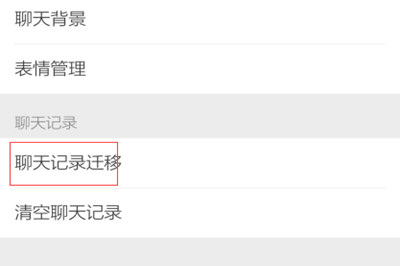
然后我们可以看到两种备份方法,一种就是迁移到附近其他手机上(点击进去用其他手机登录微信扫描二维码即可,不赘述),一种就是备份到电脑上,这里我们主要讲讲备份到电脑上的方法。

点击备份到电脑,会出现提示操作方法,根据提示我们继续操作。
这里需要注意的是手机和电脑需要连接同一网络,也就是在同一局域网!

首先打开并登陆微信电脑版,点击左下角的设置,找到聊天备份功能。

然后我们先点击管理,设置一下备份的路径。

然后点击备份到电脑,提示在手机上确认开始备份。

我们打开手机,在手机上确认备份全部聊天记录(或者备份指定的联系人聊天记录)。
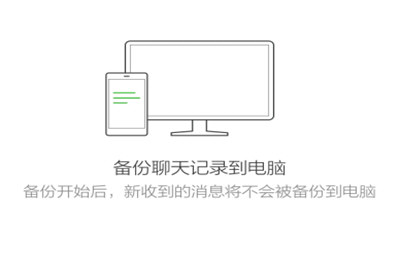
然后就开始备份了,这时候注意不要玩手机,把备份界面始终保持在前台运行。


经过漫长的等待之后,提示备份已完成!


别忘了还有恢复到手机功能呢,我们点击恢复到手机。

选择好联系人记录,我们点击确定就可以恢复到登陆此微信的手机上,同样需要在手机上确认恢复。
所以通过此功能我们换个思路也可以把聊天记录备份到其他手机上。

好了,以上就是小编为大家带来关于微信聊天记录怎么备份到另一台手机里的全部内容介绍了,总的来说还是非常简单的,希望能帮助到你。
标签:
微信
相关文章:
排行榜
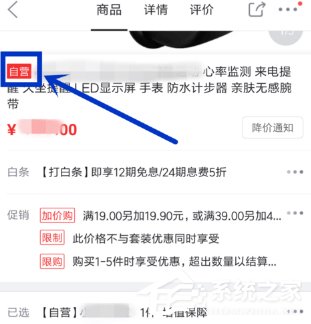
 网公网安备
网公网安备